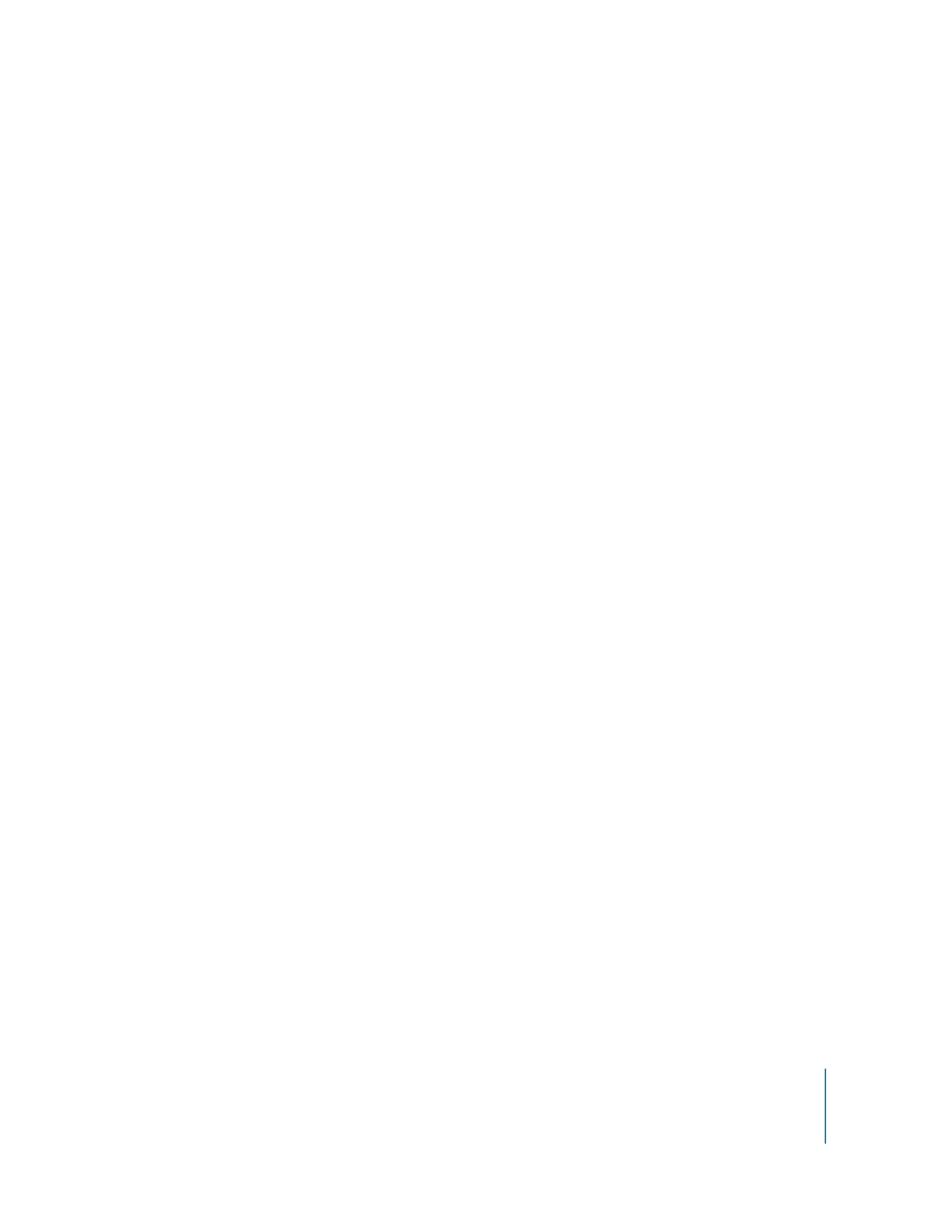
Synchronizowanie kontaktów, kalendarzy i list rzeczy do
zrobienia
iPod classic może przechowywać kontakty, wpisy z kalendarza oraz listy rzeczy do
zrobienia.
Jeśli używasz Mac OS X w wersji 10.4 lub nowszej, możesz synchronizować kontakty
i kalendarz na iPodzie classic z programami Książka adresowa i iCal, używając do tego
celu iTunes. W przypadku wcześniejszej wersji Mac OS X do uaktualniania informacji
służy program iSync. Synchronizowanie informacji przez iSync wymaga iSync 1.1 i iCal
1.0.1 (lub nowszych).
Jeżeli używasz Windows XP i przechowujesz dane kontaktowe w programie Windows
Address Book lub Microsoft Outlook 2003 (lub nowszym), możesz synchronizować te
informacje z iPodem classic za pomocą iTunes. Jeśli używasz Microsoft Outlook 2003
lub nowszego do zapisków w kalendarzu, możesz też synchronizować kalendarz.
Jak zsynchronizować kontakty lub dane z kalendarza za pomocą Mac OS X w wersji
10.4 lub nowszej?
1
Podłącz iPoda classic do komputera.
2
W iTunes zaznacz iPoda classic na liście urządzeń i kliknij w kartę Kontakty.
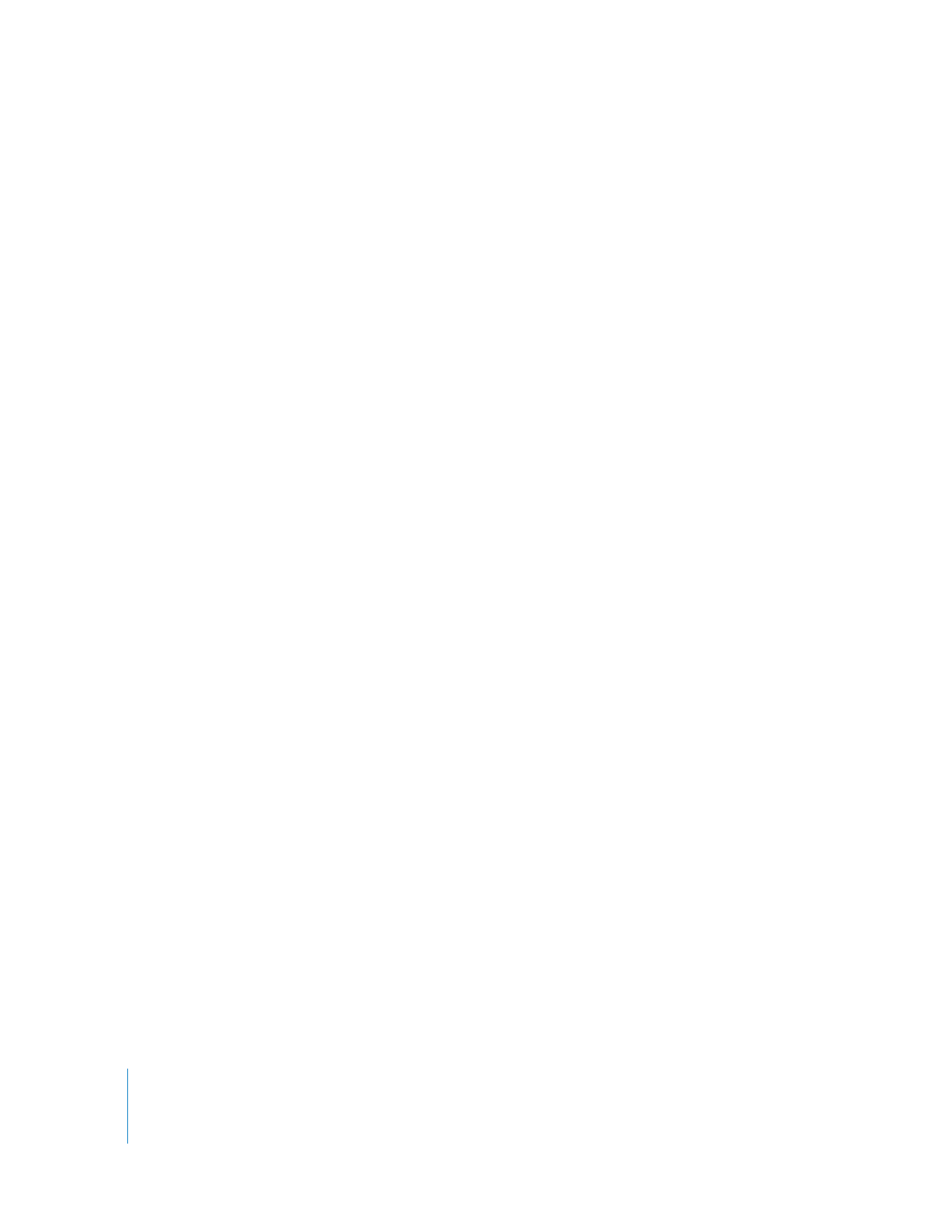
58
Rozdział 6
Więcej ustawień, dodatkowe funkcje i akcesoria
3
Wykonaj jedną z poniższych czynności:
 Aby zsynchronizować kontakty, w sekcji Kontakty zaznacz „Synchronizuj kontakty
Książki adresowej” i wybierz jedną z poniższych opcji:
 Jeżeli chcesz automatycznie zsynchronizować wszystkie kontakty, zaznacz
„wszystkie kontakty”.
 Jeżeli chcesz automatycznie zsynchronizować zaznaczone kontakty, włącz
„zaznaczone grupy”, następnie zaznacz odpowiednie grupy.
 Jeżeli chcesz skopiować zdjęcia kontaktów do iPoda classic (jeśli są dostępne),
zaznacz „Dołącz zdjęcia kontaktów”.
Gdy klikniesz w Zastosuj, iTunes uaktualni iPoda classic za pomocą wskazanych
danych z Książki adresowej.
 Jeżeli chcesz zsynchronizować kalendarze, w sekcji Kalendarze zaznacz „Synchronizuj
kalendarze iCal” i wybierz jedną z poniższych opcji:
 Jeżeli chcesz automatycznie zsynchronizować wszystkie kalendarze, wybierz
„wszystkie kalendarze”.
 Jeżeli chcesz automatycznie zsynchronizować zaznaczone kalendarze, wybierz
„zaznaczone kalendarze” i zaznacz odpowiednie rzeczy.
Gdy klikniesz w Zastosuj, iTunes uaktualni iPoda classic za pomocą wskazanych
danych z kalendarza.
Jak zsynchronizować kontakty i kalendarze na Macu za pomocą programu iSync oraz
wersji Mac OS X wcześniejszej niż 10.4?
1
Podłącz iPoda classic do komputera.
2
Otwórz iSync i wybierz Urządzenia > Dodaj urządzenie. Powyższy krok musisz wykonać
tylko przy pierwszym użyciu iSync z iPodem classic.
3
Zaznacz iPoda classic i kliknij w Synchronizuj. iSync umieści dane z programów iCal
i Książka adresowa w iPodzie classic.
Gdy kolejny raz zechcesz synchronizować iPoda classic, możesz po prostu otworzyć
iSync i kliknąć w Synchronizuj. Możesz też ustawić, aby iPod classic synchronizował się
automatycznie po podłączeniu.
Uwaga: iSync zsynchronizuje informacje z komputera do iPoda classic. Nie możesz
użyć iSync do synchronizacji danych z iPoda classic do komputera.
Jak zsynchronizować kontakty i kalendarze za pomocą programów Address Book lub
Microsoft Outlook dla Windows?
1
Podłącz iPoda classic do komputera.
2
W iTunes zaznacz iPoda classic na liście urządzeń i kliknij w kartę Kontakty.
3
Wykonaj jedną z poniższych czynności:
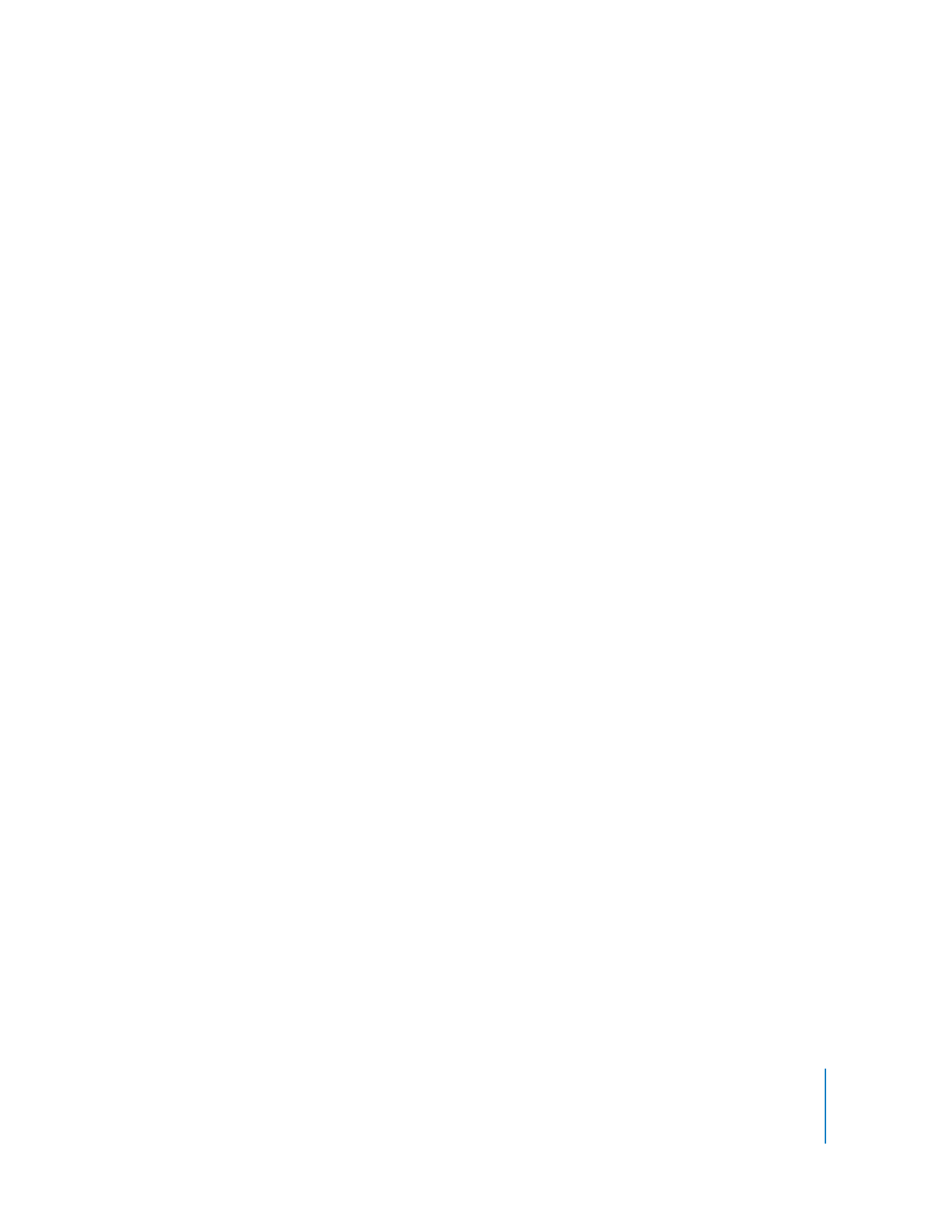
Rozdział 6
Więcej ustawień, dodatkowe funkcje i akcesoria
59
 Jeżeli chcesz zsynchronizować kontakty, w sekcji Kontakty zaznacz „Synchronizuj
kontakty z” i z wyskakującego menu wybierz Windows Address Book lub Microsoft
Outlook. Następnie zaznacz informacje, które chcesz zsynchronizować.
 Jeżeli chcesz zsynchronizować kalendarze z Microsoft Outlook, w sekcji Kalendarze
zaznacz „Synchronizuj kalendarze z Microsoft Outlook”.
4
Kliknij w Zastosuj.
Możesz też dodać dane kontaktów i kalendarza do iPoda classic ręcznie. iPod classic
musi być w trybie zewnętrznego dysku (zobacz „Używanie iPoda classic jako
zewnętrznego dysku” na stronie 52).
Jak ręcznie dodawać kontakty?
1
Podłącz iPoda classic i otwórz swój ulubiony program do zarządzania kontaktami.
Między innymi możesz dodawać kontakty za pomocą programów Palm Desktop,
Microsoft Outlook, Microsoft Entourage i Eudora.
2
Przeciągnij kontakty z książki adresowej programu do katalogu Contacts
w iPodzie classic.
W niektórych przypadkach może zajść potrzeba eksportu kontaktów i przeciągnięcia
wyeksportowanego pliku lub plików do katalogu Contacts. Zajrzyj do dokumentacji
programu do zarządzania kontaktami.
Jak ręcznie dodawać spotkania oraz inne zdarzenia z kalendarza?
1
Wyeksportuj wpisy kalendarza z używanego programu, który wykorzystuje
standardowy format danych iCal (rozszerzenie .ics) lub vCal (rozszerzenie .vcs).
2
Przeciągnij pliki do katalogu Calendars w iPodzie classic.
Uwaga: Jeżeli chcesz ręcznie dodać do iPoda classic listy rzeczy do zrobienia, zachowaj
je jako plik kalendarza z rozszerzeniem .ics lub .vcs.
Jak przejrzeć kontakty na iPodzie classic?
m
Wybierz Dodatki > Kontakty.
Jak posortować kontakty wg imion lub nazwisk?
m
Wybierz Ustawienia > Sortuj wg i wciśnij środkowy przycisk, aby wybrać Imię lub
Nazwisko.
Jak przejrzeć zdarzenia w kalendarzu?
m
Wybierz Dodatki > Kalendarze.
Jak przejrzeć listy rzeczy do zrobienia?
m
Wybierz Dodatki > Kalendarze > Do zrobienia.

60
Rozdział 6
Więcej ustawień, dodatkowe funkcje i akcesoria